在用迅捷CAD编辑器进行绘图设计时 , 用户可以根据绘图需要 , 对填充图案的类型、比例、角度等进行需要的设置 , 这就是CAD自定义图案填充 。 那么如何给绘制好的CAD图案进行图案填充呢 , 下面就是操作步骤 。

文章插图
步骤二:【图案填充】主要选项及其含义
在【图案填充和渐变色】选项卡弹窗中 , 【图案填充】页面包含的主要选项及其含义如下:
1.【类型】列表框:可以指定是创建实体填充、减半填充、预定义填充图案 , 还是创建用户定义的填充图案 。
2.【图案】面板:该面板中显示所有预定义和自定义团的预览图像 。
3.【颜色】文本框:可以替代实体填充和填充图案的当前颜色 , 或指定两种渐变色中的第一种 。
4.【角度和比例】文本框:用于指定图案填充的角度和比例 。
5.【边界】面板:主要包括【添加:拾取点】按钮和【添加:选择实体】按钮 , 用来选择填充对象的工具 。
6.【透明度】文本框:可以设定新图案填充或填充的透明度 , 替代当前对象的透明度 。
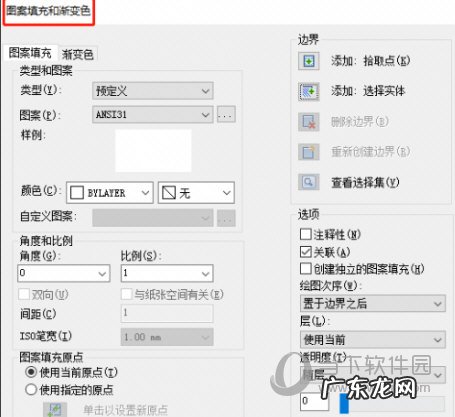
文章插图
步骤三:自定义图案填充
1.单击【边界】面板中的【添加:拾取点】按钮 , 选择我们需要填充的部分 , 被选中的区域为虚线显示 。
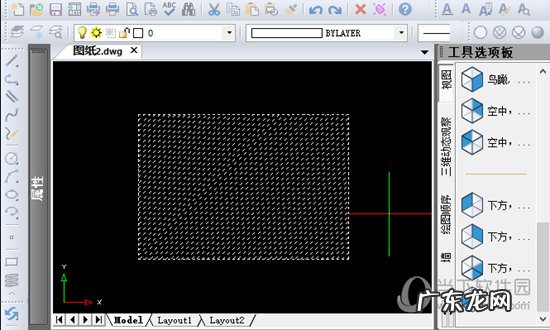
文章插图
2.之后返回【图案填充和渐变色】选项卡弹窗 , 在【图案填充】页面我们可以自定义设置如下:
在【图案】面板下的下拉列表中 , 选择我们需要的填充图案;
在【颜色】文本框里 , 我们自定义设置颜色为红色;
在【角度和比例】文本框里 , 我们设置填充参数 , 将角度改为90与和将比例改为2;
完成我们的设置 , 点击确定 , 就得到我们图案填充后的图形 。

文章插图
以上便是小编今天在迅捷CAD编辑器中 , 操作CAD如何自定义图案填充的详细演示步骤 , 真的非常方便实用 , 希望对你有帮助 。
赞 (0)
网友投稿作者
0 0
生成海报
牛仔裤有刺鼻的味道怎么去除(牛仔裤有股刺鼻的味道怎么去除)
上一篇
2022年2月12日 18:34
2022年酸枣仁十大品牌排行榜(酸枣仁产地)
下一篇
2022年2月12日 18:34
相关推荐
- autocad2020安装时出现已安装,该怎么解决 AutoCAD2020安装不了什么原因
- cad创建新图层快捷键 迅捷CAD编辑器如何创建新的绘图窗口
- cad画矩形快捷命令 迅捷CAD编辑器矩形阵列绘制方法
- 迅捷cad编辑器怎么画图 迅捷CAD编辑器如何绘制棱锥
- 迅捷cad编辑器基础教程 迅捷CAD编辑器怎么绘制圆底
- 粘贴复制快捷键 迅捷CAD编辑器复制剪贴技巧
- cad画圆圈的快捷键 迅捷CAD编辑器如何绘制圆环
- cad2020配置要求笔记本 AutoCAD2020电脑配置一览
- cad2020硬件要求 AutoCAD2019硬件配置要求
- cad2018安装要求电脑配置 AutoCAD2018对电脑配置要求
特别声明:本站内容均来自网友提供或互联网,仅供参考,请勿用于商业和其他非法用途。如果侵犯了您的权益请与我们联系,我们将在24小时内删除。
